*Dieser Artikel enthält Werbematerial.
Filmora13(フィモーラ13)でモザイクやぼかしを追従させる方法
In diesem Artikel.Filmora13.In diesem Abschnitt wird erklärt, wie man Mosaike und Unschärfe in der
FilmoraumEs gibt eine 30-tägige Geld-zurück-Garantie ab Kaufdatum.Es ist also ein risikofreier Versuch.
Wenn Sie Filmora tatsächlich ausprobieren und es Ihnen nicht gefällt, können Sie eine vollständige Rückerstattung erhalten, indem Sie über das Kontaktformular auf der offiziellen Website ein einfaches "Bitte erstatten" senden.
Filmorabietet von Zeit zu Zeit auch Rabattaktionen an.Aktuelle Informationen zu den Rabatten finden Sie unterBitte prüfen Sie dies unter den folgenden Links.
↓Pfeil (Zeichen oder Symbol)
Klicken Sie hier, um die offizielle Filmora-Website aufzurufen.
*Jetzt mit 30-Tage-Geld-zurück-Garantie.
Filmora13(フィモーラ13)でモザイクやぼかしを追従させる方法
Es gibt zwei Möglichkeiten, Mosaike und Unschärfe zu verfolgen.
Verfolgung von Mosaiken und Unschärfe.
- Verwendung der Bewegungsverfolgung
- Wie man Bilder und Keyframes verwendet
Verwendung der Bewegungsverfolgung
Die erste Methode ist die Bewegungsverfolgung, aber diese Methode ist nur effektiv, wenn es nur ein Objekt zu verbergen gibt und sich die Größe des zu verbergenden Bereichs nicht ändert.
Klicken Sie auf [Bewegungsverfolgung].
Klicken Sie in der Zeitleiste mit der rechten Maustaste auf das Video, das Sie mit einem Mosaik versehen oder verwischen möchten, und klicken Sie auf Bewegungsverfolgung.
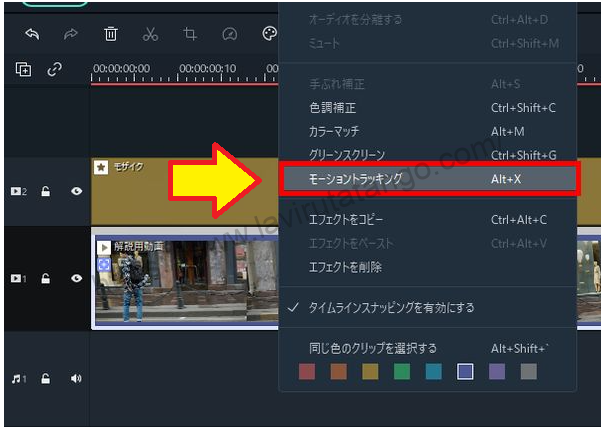
[Klicken Sie auf Bewegungsverfolgung, um den Bildschirm mit den Einstellungen für die Bewegungsverfolgung in der oberen linken Ecke des Bildschirms anzuzeigen.

Auf dem Vorschaubildschirm erscheint ein weißer Rahmen mit einem +-Symbol wie diesem.

Richten Sie den weißen Rahmen an der Stelle aus, an der das Mosaik oder die Unschärfe erscheinen soll.
Die Einstellungen für Mosaik und Unschärfe werden zuerst festgelegt, damit Sie sie entsprechend anpassen können.

Klicken Sie auf [Start tracking] in Motion tracking.
Klicken Sie unter Bewegungsverfolgung auf Verfolgung starten.

Klicken Sie auf [Keine] und ändern Sie es in [Mosaik].
Wenn die Verfolgung abgeschlossen ist, sehen Sie einen Bildschirm wie diesen. Klicken Sie auf den Abschnitt Keine und ändern Sie ihn in Mosaik.

Wenn Sie zu [Mosaik] wechseln, wird der Mosaikeffekt auf der Zeitachse mit einem Link markiert.

Wenn das Gesicht einer Person im Laufe des Videos über den Rahmen des Mosaiks hinausgeht
Das Gesicht einer Person kann im Laufe des Videos über den Rahmen des Mosaiks hinausgehen.
Wenn dies der Fall ist, müssen Sie die Einstellungen selbst anpassen. Ich erkläre Ihnen, wie das geht, aber bitte setzen Sie die Motion-Tracking-Einstellungen wieder auf [Keine] und stellen Sie den Schieberegler der Zeitachse auf den Anfang des Videos zurück.

Verschieben Sie es so, dass sich das [+-Symbol] in der Mitte des Bereichs befindet, den Sie ausblenden möchten.

Danach wechselt die Farbe von grau zu hellblau und Sie können wieder mit der Bewegungsverfolgung beginnen.

Die Bewegungsverfolgung kann ab der Mitte der Anpassung durchgeführt werden. Stellen Sie daher den Schieberegler der Zeitachse an den Anfang des Videos und stellen Sie ihn von [Keine] auf [Mosaik].

Wie man Bilder und Keyframes verwendet
In diesem Abschnitt wird die Verwendung von Bildern und Keyframes erläutert, die nützlich sein können, wenn Sie mehrere Teile ausblenden möchten oder wenn die Größe des auszublendenden Objekts variiert.
Passen Sie die Größe an den Bereich an, den Sie auf dem Vorschaubildschirm ausblenden möchten.
Um das Bild mit einem weißen Bild auszublenden, ziehen Sie das Bild zunächst per Drag & Drop auf das Video und passen Sie es an die gleiche Wiedergabezeit wie das Video an.

Klicken Sie bei ausgewähltem Bild auf [Keyframe].
Sobald der Schieberegler der Zeitachse auf die erste Position eingestellt ist, klicken Sie bei ausgewähltem Bild auf Keyframe.

Klicken Sie auf [Keyframe], um einen Kreis-Keyframe an der Stelle hinzuzufügen, an der sich der Zeitachsenschieber befindet.

Stellen Sie den Schieberegler der Zeitleiste auf den Punkt, kurz bevor das Gesicht aus dem Bildbereich herauskommt.
Spielen Sie das Video ab und stellen Sie den Schieberegler für die Zeitachse auf den Punkt, kurz bevor das Gesicht aus dem Bildbereich herauskommt.

Klicken Sie auf [Keyframe], um einen Kreis hinzuzufügen.
Klicken Sie auf [Keyframe], um einen Kreis hinzuzufügen.

Passen Sie die Position und Größe des Bildes auf dem Vorschaubildschirm so an, dass das Gesicht nicht zu sehen ist.

これで、Filmora13(フィモーラ13)でモザイクやぼかしを追従は完了です。
↓Pfeil (Zeichen oder Symbol)
Klicken Sie hier, um die offizielle Filmora-Website aufzurufen.
*Jetzt mit 30-Tage-Geld-zurück-Garantie.
Zusammenfassung
In diesem Artikel.Filmora13.erklärt, wie man Mosaike und Unschärfe in
FilmoraumEs gibt eine 30-tägige Geld-zurück-Garantie ab Kaufdatum.Es ist also ein risikofreier Versuch.
Wenn Sie Filmora tatsächlich ausprobieren und es Ihnen nicht gefällt, können Sie eine vollständige Rückerstattung erhalten, indem Sie über das Kontaktformular auf der offiziellen Website ein einfaches "Bitte erstatten" senden.
Filmorabietet von Zeit zu Zeit auch Rabattaktionen an.Aktuelle Informationen zu den Rabatten finden Sie unterBitte prüfen Sie dies unter den folgenden Links.
↓Pfeil (Zeichen oder Symbol)
Klicken Sie hier, um die offizielle Filmora-Website aufzurufen.
*Jetzt mit 30-Tage-Geld-zurück-Garantie.